Die Slow Shutter Cam App ist ein fantastisches Werkzeug für die Erstellung von iPhone-Fotos mit Langzeitbelichtung. Mit ihr können Sie ganz einfach schöne Bewegungsunschärfen und Lichtspuren sowie beeindruckende Fotos mit wenig Licht aufnehmen. In diesem Tutorial lernst du, wie du mit Slow Shutter Cam verschiedene Arten von Langzeitbelichtungsfotos mit deinem iPhone aufnehmen kannst – darunter seidenweiche Wasserfälle, Lichtspuren mit Autoscheinwerfern, abstrakte Bilder mit Langzeitbelichtung und hochwertige Bilder bei wenig Licht.
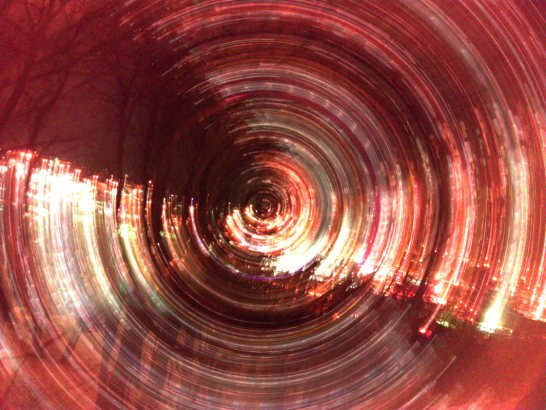
Was ist Langzeitbelichtungsfotografie?
Die Langzeitbelichtungsfotografie – oft auch als Slow-Shutter-Fotografie bezeichnet – ist eine Aufnahmemethode, bei der Fotos mit einer langen Verschlusszeit aufgenommen werden.
Die Verschlusszeit bezieht sich auf die Zeit, die der Verschluss der Kamera bei der Aufnahme eines Fotos geöffnet bleibt. Je länger der Verschluss geöffnet bleibt, desto länger ist die Verschlusszeit.


Wenn Sie eine lange Verschlusszeit verwenden, wird jede Bewegung in der Szene als Bewegungsunschärfe oder Lichtspur eingefangen.
Lange Verschlusszeiten ermöglichen es der Kamera auch, mehr Licht einzufangen, weshalb sie für die Aufnahme von mehr Details bei Nachtaufnahmen nützlich sind.


Es stimmt zwar, dass die Fähigkeit des iPhones, die Verschlusszeit zu verändern, nicht annähernd so ausgereift ist wie bei einer DSLR-Kamera, aber die Slow Shutter Cam App hat eine erstaunliche Arbeit geleistet, um das Aussehen der traditionellen Slow-Shutter-Fotografie digital zu imitieren.
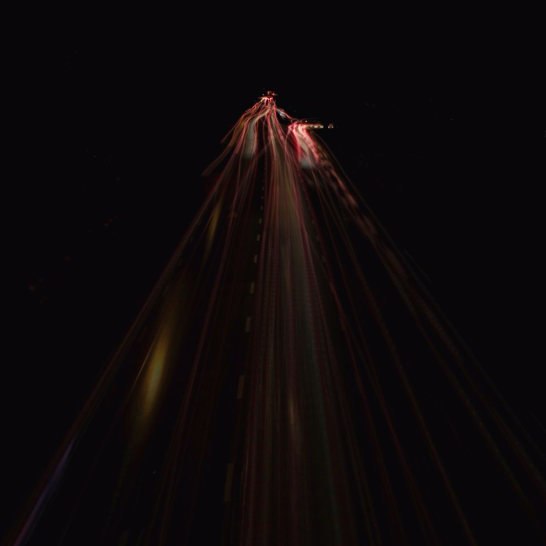
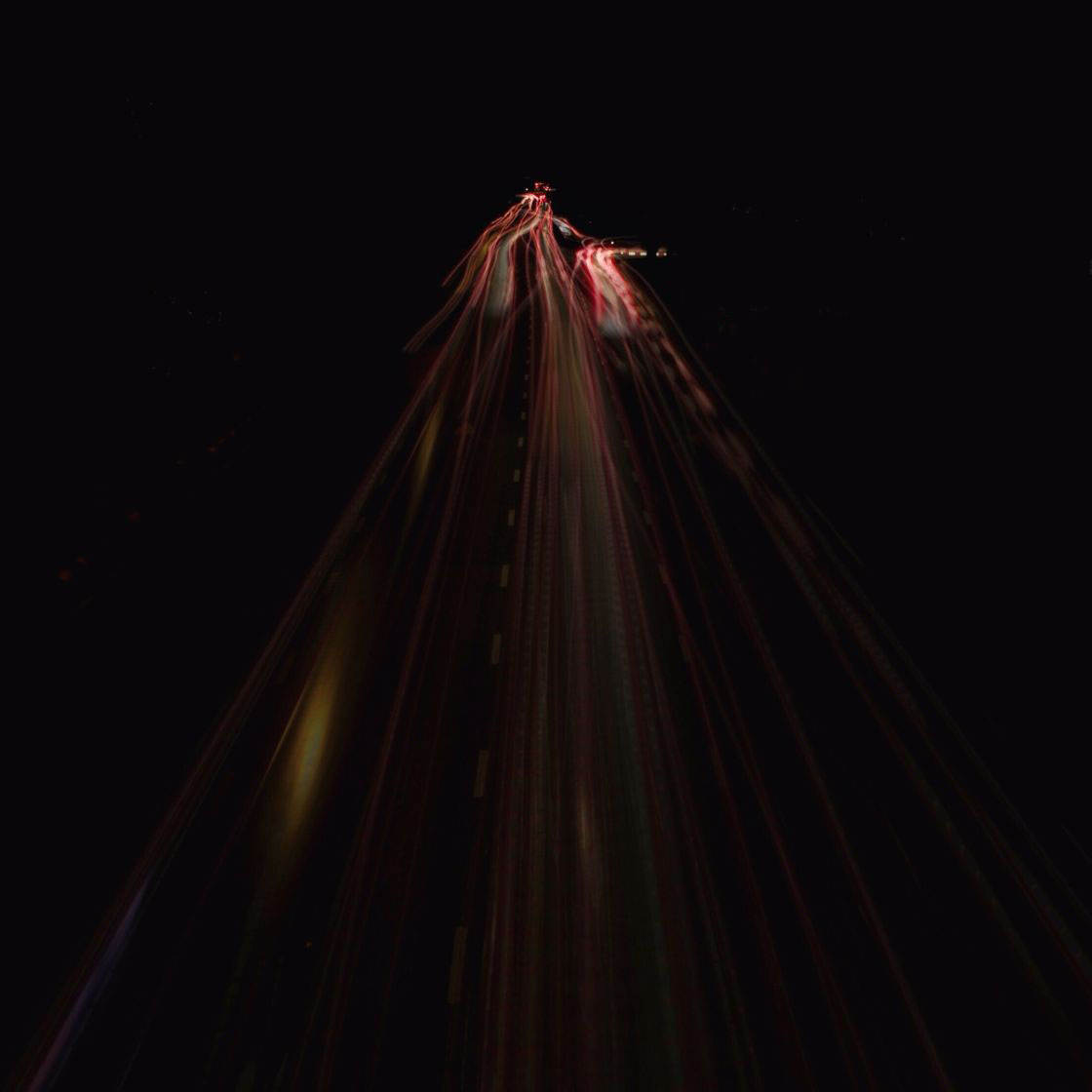
Slow Shutter Cam ermöglicht es Ihnen, aus mehreren verschiedenen Arten von Langzeitbelichtungstechniken zu wählen, nämlich Bewegungsunschärfe, Lichtspur und Low Light. Außerdem können Sie Einstellungen wie Verschlusszeit, Lichtempfindlichkeit und Stärke der Unschärfe steuern.
Die Slow Shutter Cam App kann für 1,99 $ aus dem App Store heruntergeladen werden und ist sowohl für das iPhone als auch für das iPad geeignet.
Lassen Sie uns nun herausfinden, wie Sie die Slow Shutter Cam App verwenden können, um Lichtspuren, Bewegungsunschärfe und Fotos mit wenig Licht mit Ihrem iPhone zu erstellen.
Ein abstraktes Foto mit Slow Shutter erstellen
Eine der einfachsten Möglichkeiten, ein interessantes Langzeitbelichtungsfoto zu erstellen, ist es, ein unbewegliches Motiv zu fotografieren und dabei die Kamera in eine bestimmte Richtung zu bewegen.
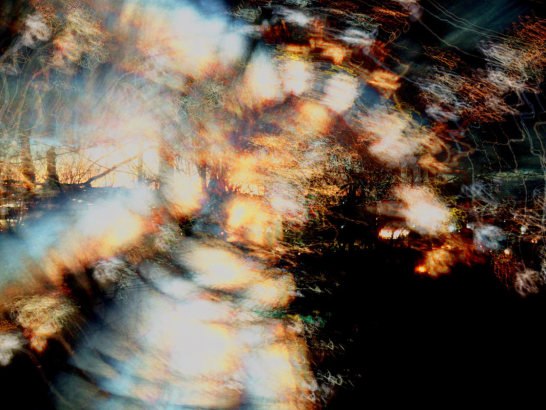

Die Bewegung der Kamera in Kombination mit einer langen Verschlusszeit führt zu Lichtstreifen, die einzigartige abstrakte Kunstfotos erzeugen.
Als erstes müssen Sie eine Szene finden, die kleine Lichtpunkte und starke vertikale oder horizontale Merkmale aufweist, wie das folgende Beispiel einiger Stadtlichter hinter einer Reihe von Bäumen am Abend:
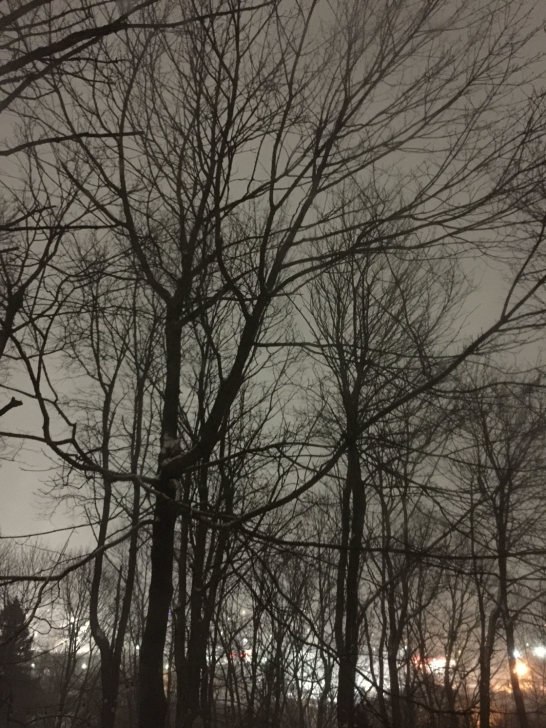
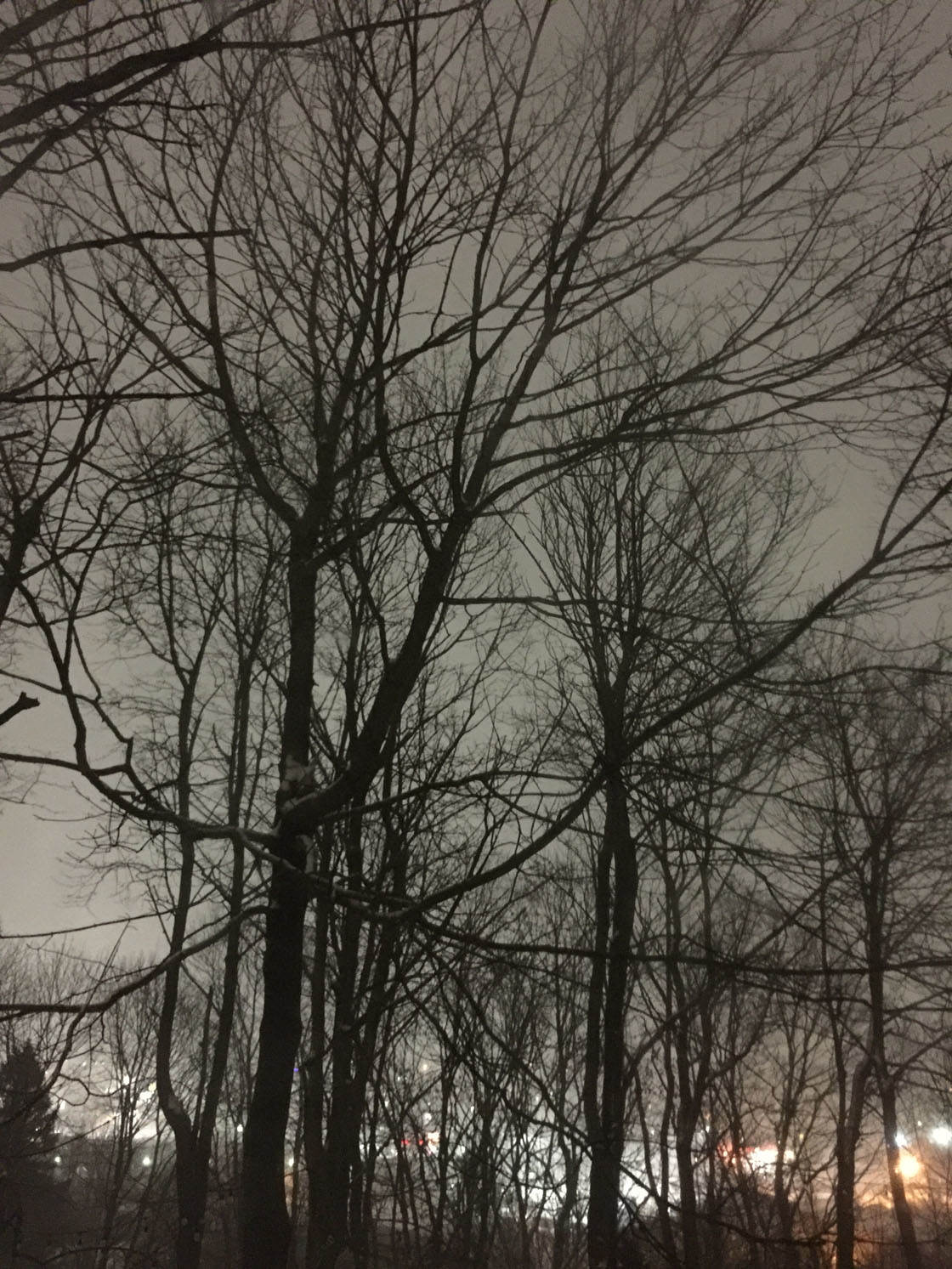
Öffnen Sie die Slow Shutter Cam App und stellen Sie die Komposition so ein, wie Sie sie mögen:
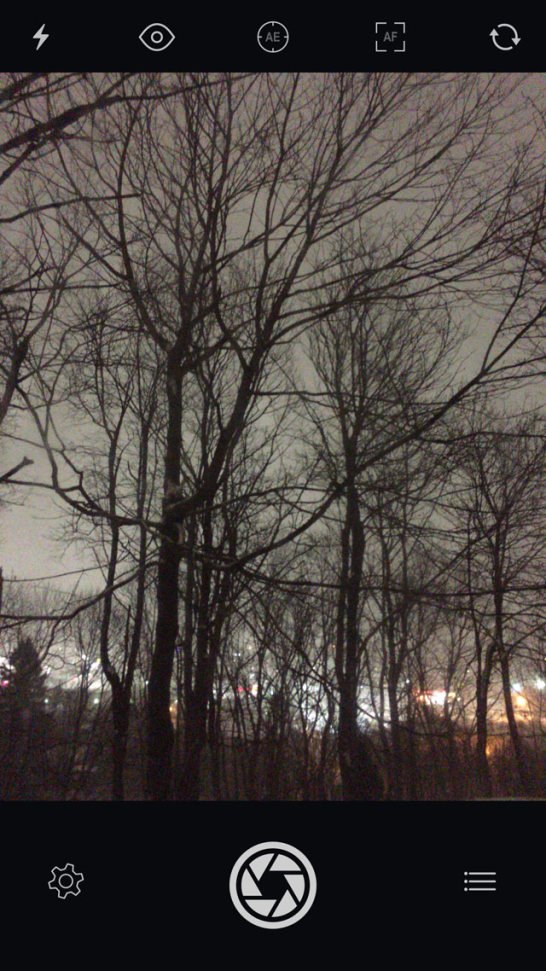

Tippen Sie unten links auf dem Bildschirm auf das Zahnradsymbol, um die Optionen für den Aufnahmemodus anzuzeigen:
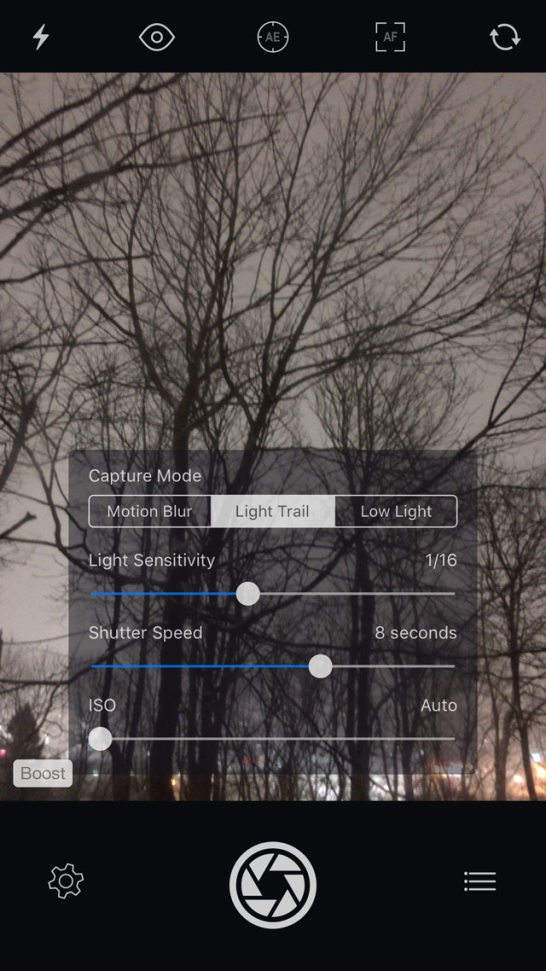
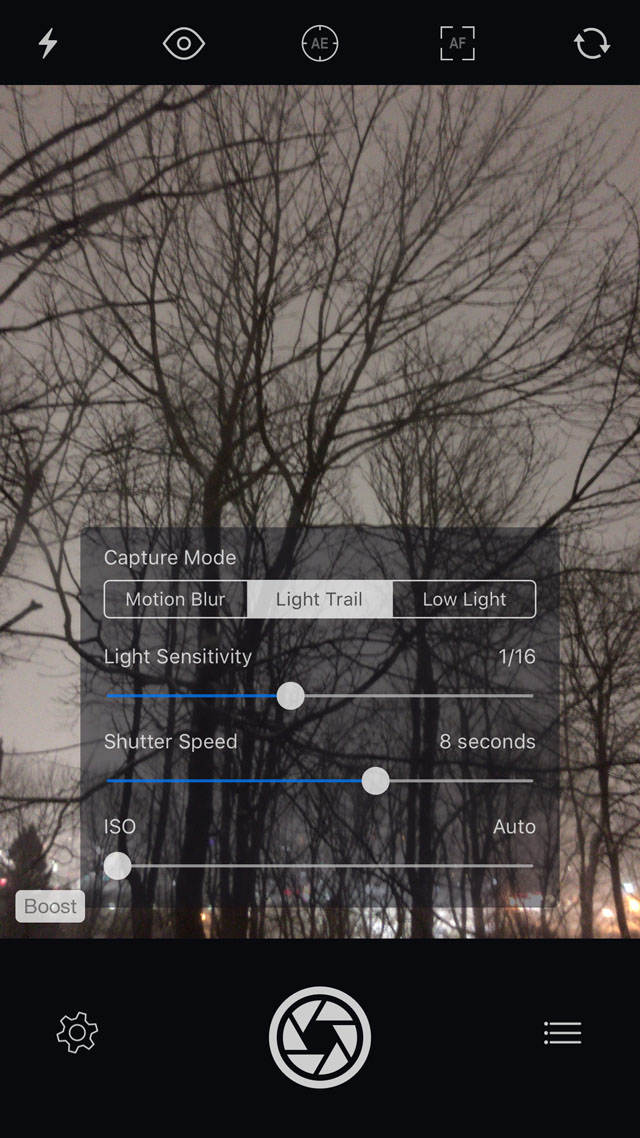
Es gibt drei Aufnahmemodi in Slow Shutter Cam: Bewegungsunschärfe, Lichtspur und wenig Licht. Wählen Sie Lichtspur, und Sie sehen drei Schieberegler, mit denen Sie die Belichtungseinstellungen vor der Aufnahme Ihres Fotos feinabstimmen können.
Für meine Szene habe ich die Lichtempfindlichkeit auf 1/16, die Verschlusszeit auf 8 Sekunden und den ISO-Wert auf Auto eingestellt. Denken Sie aber daran, dass Sie mit verschiedenen Lichtempfindlichkeiten und Verschlusszeiten experimentieren müssen, je nachdem, wie viel Licht Sie in der Szene haben, die Sie aufnehmen.
Beim Einstellen der Schiebereglerwerte sollten Sie daran denken, dass der Lichtstreifen umso ausgeprägter ist, je länger die Verschlusszeit ist. Mit der Option Lichtempfindlichkeit können Sie Ihr Foto heller oder dunkler machen. Die ISO-Einstellung wirkt sich ebenfalls auf die Belichtung (Helligkeit) aus, aber bedenken Sie, dass die Fotos bei einer hohen ISO-Einstellung körnig werden können.
Wenn Sie bereit sind, drücken Sie den großen Auslöser in der unteren Mitte des Bildschirms. Bewegen Sie Ihre Kamera sofort (aber langsam) vertikal auf und ab, um den Lichtstreifen zu erstellen.
Nach der 8-Sekunden-Belichtung (oder wie lange Ihr eigener Lichtstreifen dauert) sehen Sie das fertige Foto mit drei Optionen am unteren Rand des Bildschirms – Löschen, Bearbeiten und Speichern:
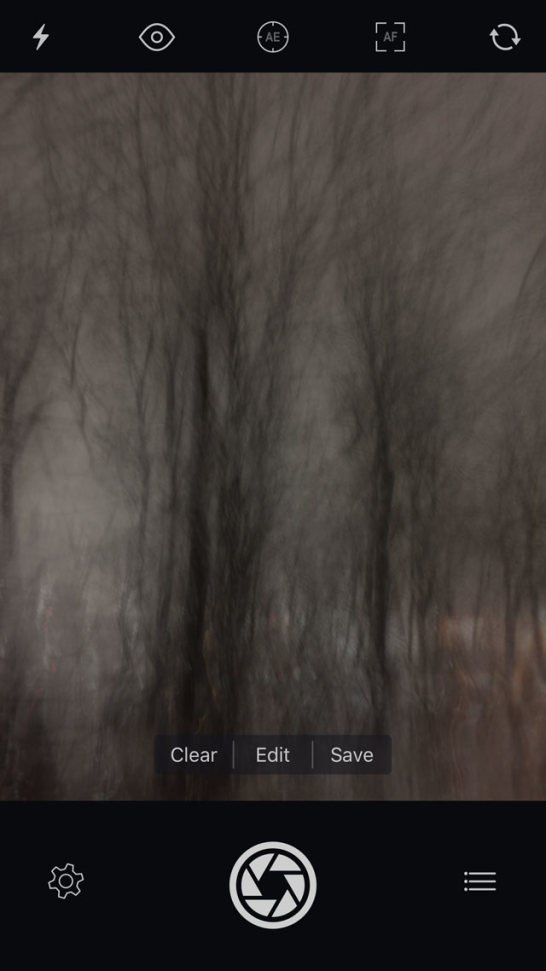
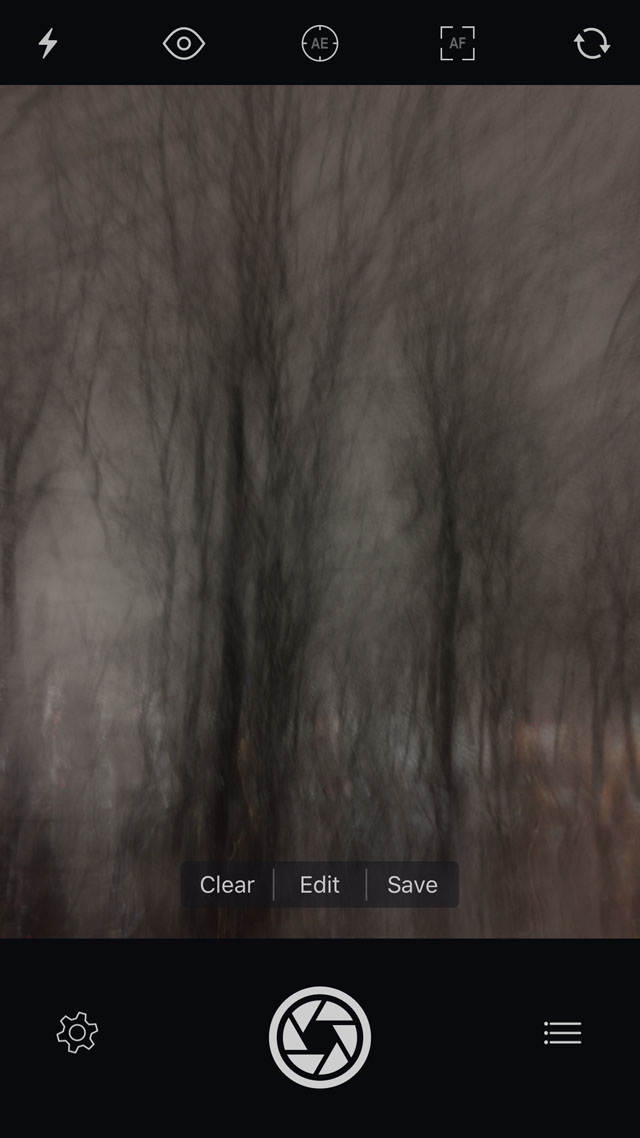
Tippen Sie auf die Option Bearbeiten, die fünf verschiedene Bearbeitungswerkzeuge am unteren Rand des Bildschirms öffnet: Einfrieren, Helligkeit, Kontrast, Sättigung und Farbton. Tippen Sie auf „Helligkeit“ und passen Sie die Helligkeitsstufen Ihres Fotos an, wie Sie es für richtig halten:
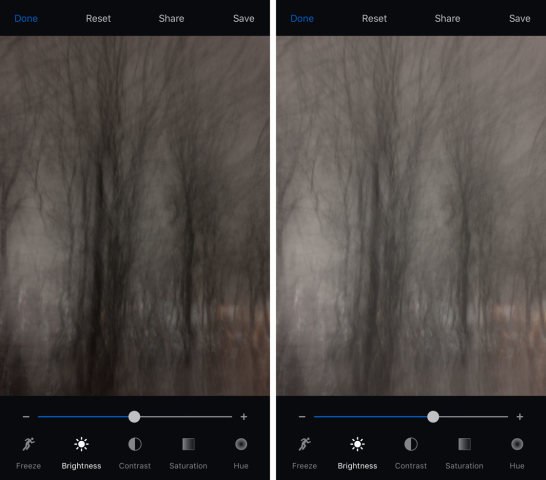
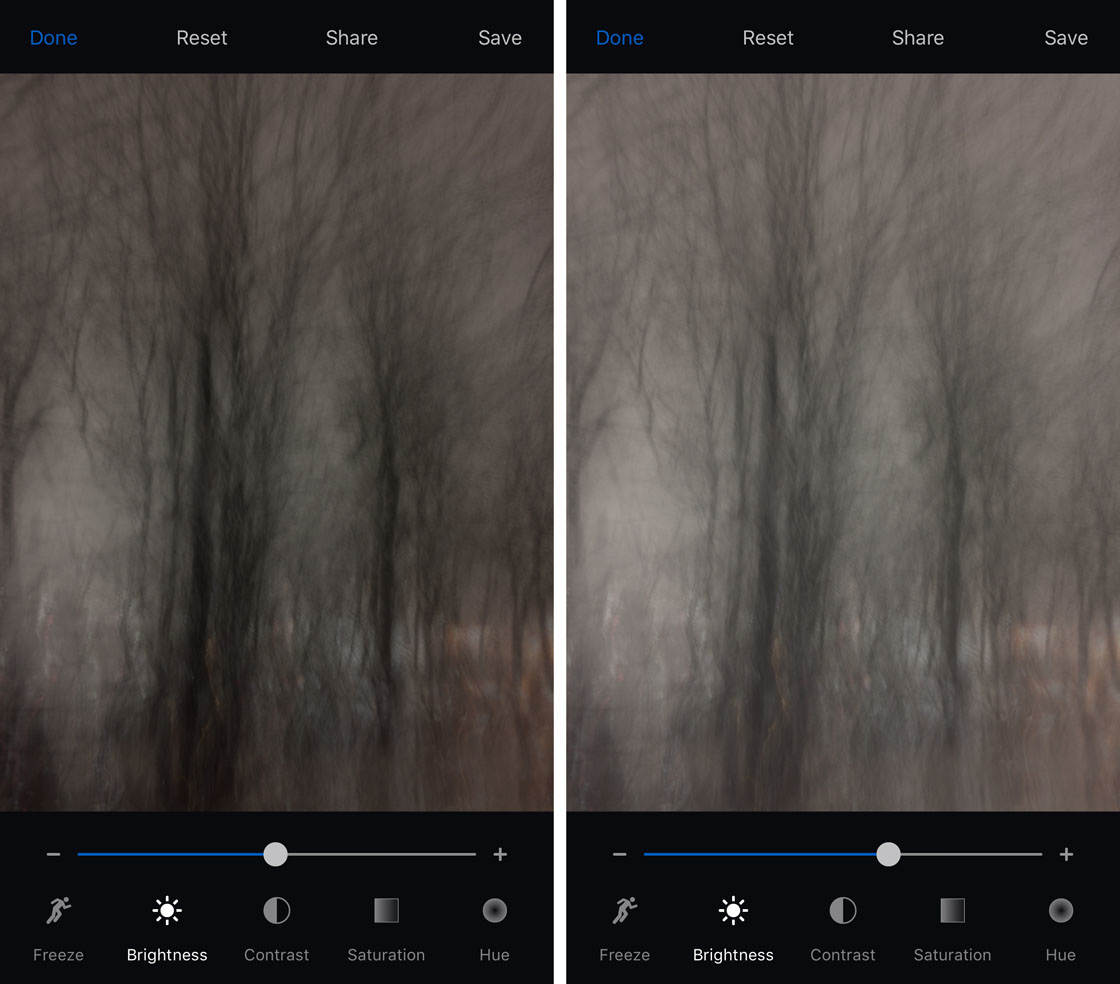
Sorgen Sie sich nicht, wenn Ihr Foto im Moment etwas „flach“ wirkt – Sie werden ein „kräftiges“ Bild haben, nachdem Sie alle Bearbeitungswerkzeuge durchlaufen haben.
Das nächste Werkzeug ist „Kontrast“, das die Schatten dunkler und die Lichter heller macht. Stellen Sie den Kontrast zunächst ganz nach rechts, um einen maximalen Effekt zu erzielen, und nehmen Sie ihn dann etwas zurück, wenn Sie das Gefühl haben, dass Sie zu viel Kontrast haben:

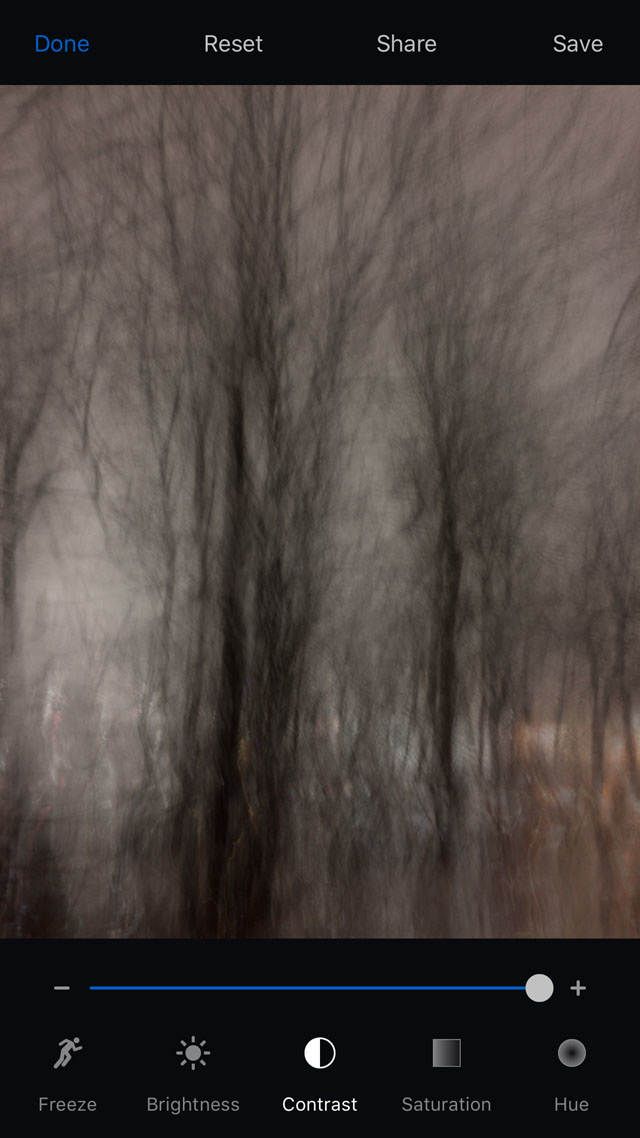
Die Sättigung ist ein wichtiges Werkzeug für die Erstellung abstrakter Lichtspuren, da sie die Lichter bunter und lebendiger machen kann. Versuchen Sie, die Sättigung ganz nach rechts zu stellen:


Wenn Ihnen gefällt, was Sie sehen, brauchen Sie nichts weiter zu tun. Vielleicht möchten Sie jedoch die Farbtemperatur Ihres Bildes ändern, um es „wärmer“ oder „kälter“ zu machen. In diesem Fall können Sie mit der Option Farbton herumspielen.
Im folgenden Beispiel können Sie sehen, dass die Farbtonanpassung das Bild von einem warmen Orangeton in einen kühlen Blauton verwandelt hat:


Wenn Sie sich fragen, was es mit der Option „Einfrieren“ auf sich hat, können Sie damit einfach sehen, wie Ihre Komposition zu Beginn und wie sie am Ende der Belichtung war. Es besteht keine Notwendigkeit, dies anzupassen, es sei denn, du möchtest einen weniger ausgeprägten Effekt:
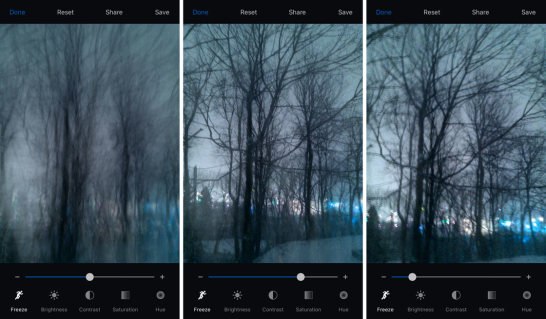
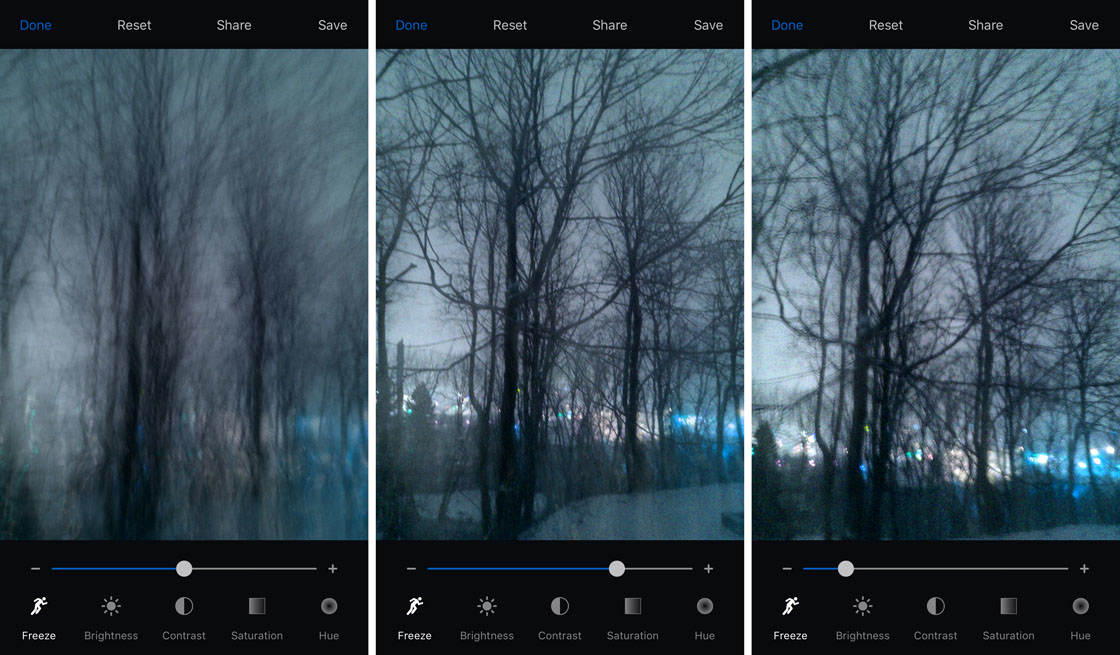
Wenn du mit dem Aussehen deines abstrakten Lichtschweif-Fotos zufrieden bist, kannst du es in der Fotomediathek deines iPhones (in der Fotos-App) speichern, indem du oben rechts auf „Speichern“ tippst.
Dann hast du die Möglichkeit, es in verschiedenen Apps und Diensten zu speichern, die du abonniert hast. Wenn Sie Ihr Foto nur in Ihrer Fotobibliothek speichern möchten, tippen Sie auf die Option Bild speichern:
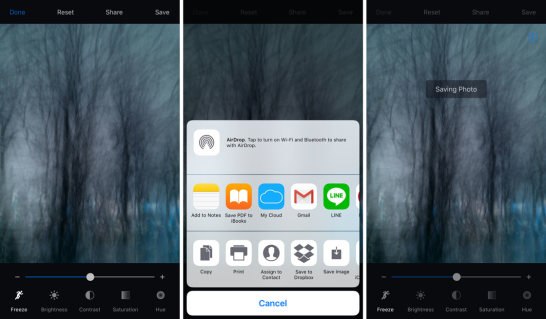
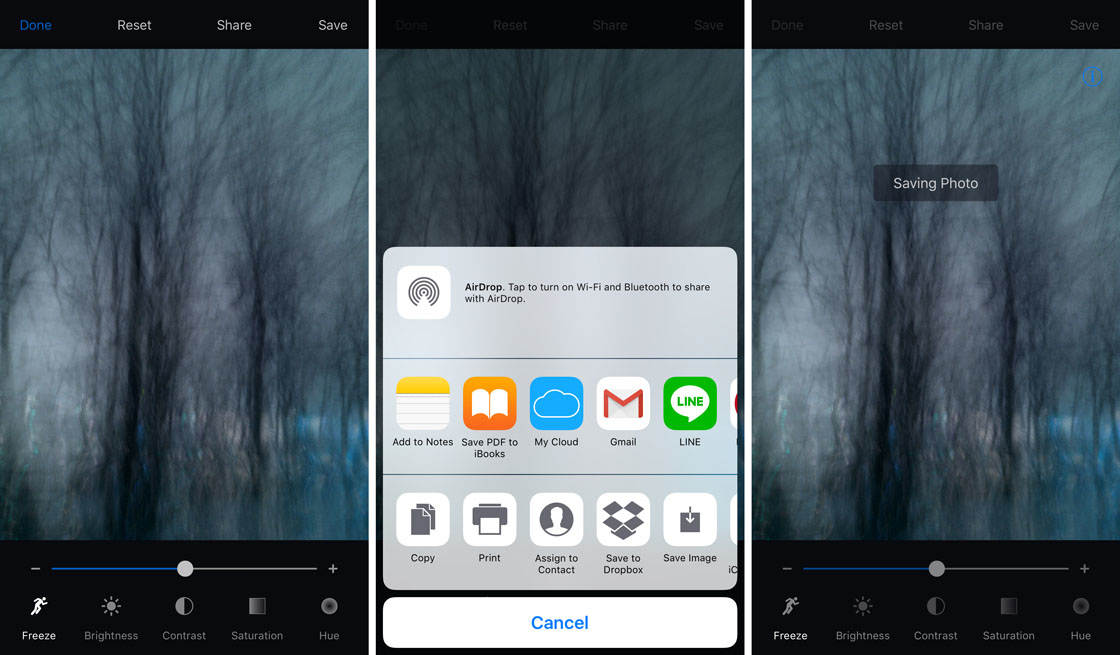
Unten sehen Sie mein endgültiges bearbeitetes Slow Shutter-Foto:


Wenn Ihnen das Ergebnis Ihrer Bearbeitung nicht gefällt, können Sie Ihr Lichtspurfoto in der Slow Shutter Cam-App ganz einfach erneut bearbeiten. Tippen Sie einfach auf die Schaltfläche Zurücksetzen am oberen Rand des Bildschirms und beginnen Sie erneut mit der Bearbeitung, indem Sie auf die Option Bearbeiten tippen:

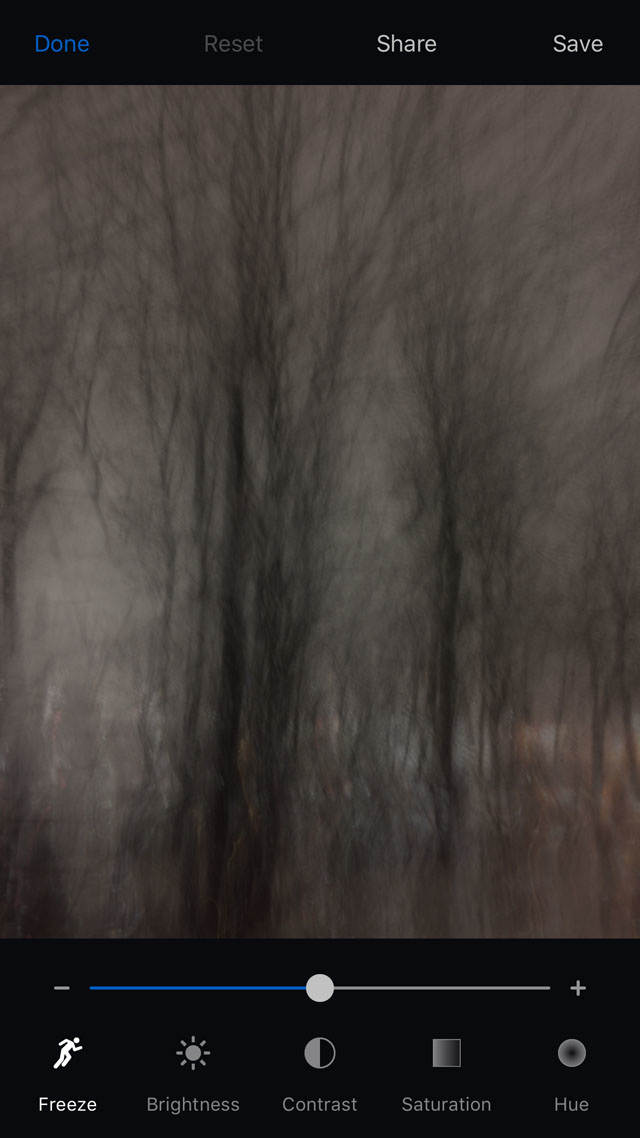
Wenn Sie das Foto lieber löschen möchten, weil es nicht so geworden ist, wie Sie es wollten, tippen Sie auf die Option Löschen am unteren Rand des Bildschirms und dann auf Aufnahme löschen. Sie kehren zur Live-Ansicht Ihrer Kamera zurück und können ein weiteres Foto mit Langzeitbelichtung aufnehmen:
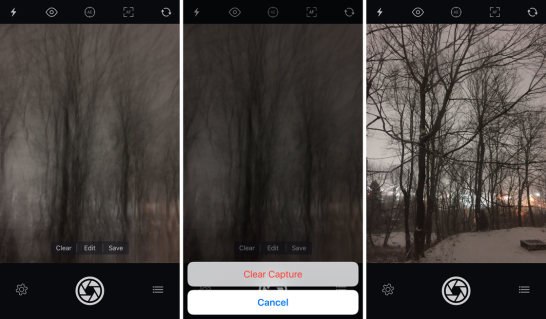
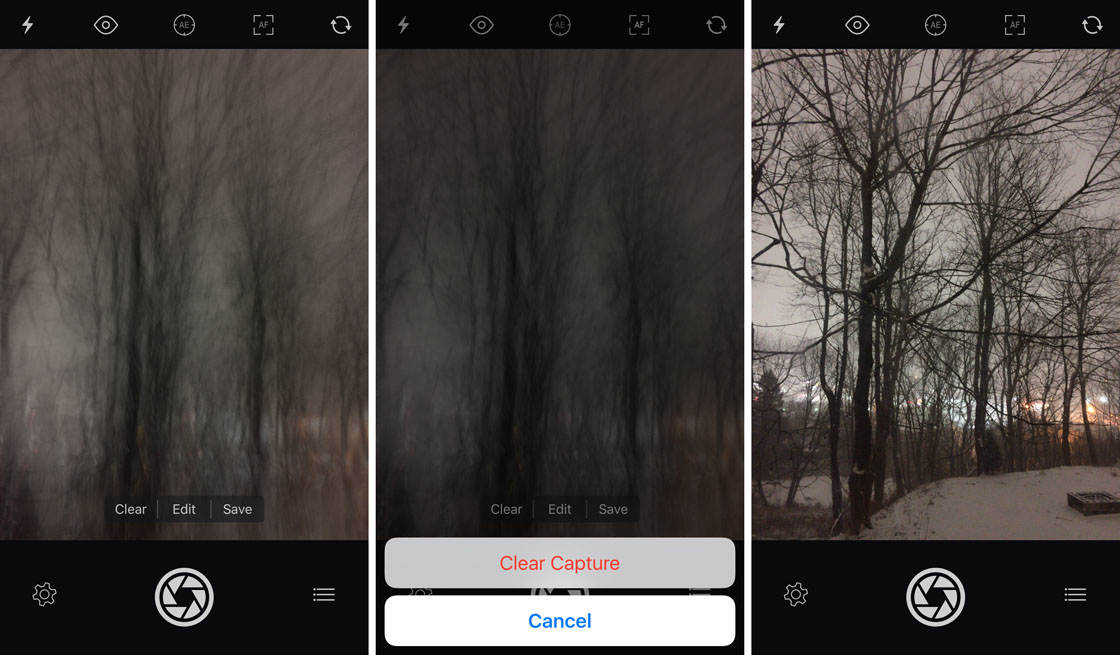
Denken Sie daran, dass diese abstrakte Lichtspurtechnik nicht auf vertikale Bewegungen beschränkt ist. Du kannst auch versuchen, die Kamera in andere Richtungen zu bewegen, z. B. horizontal, diagonal oder einfach nur ganz zufällig:
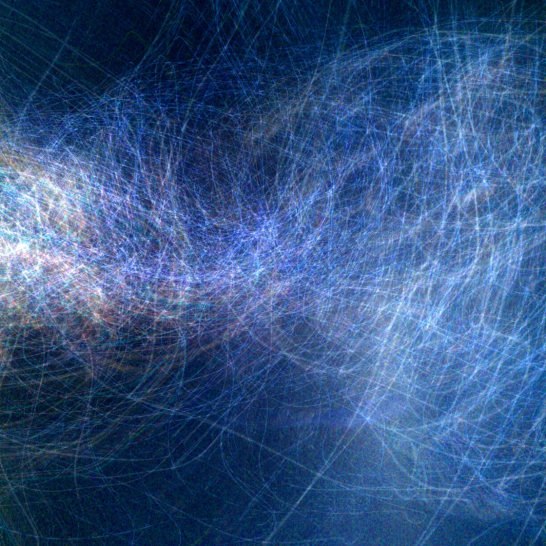
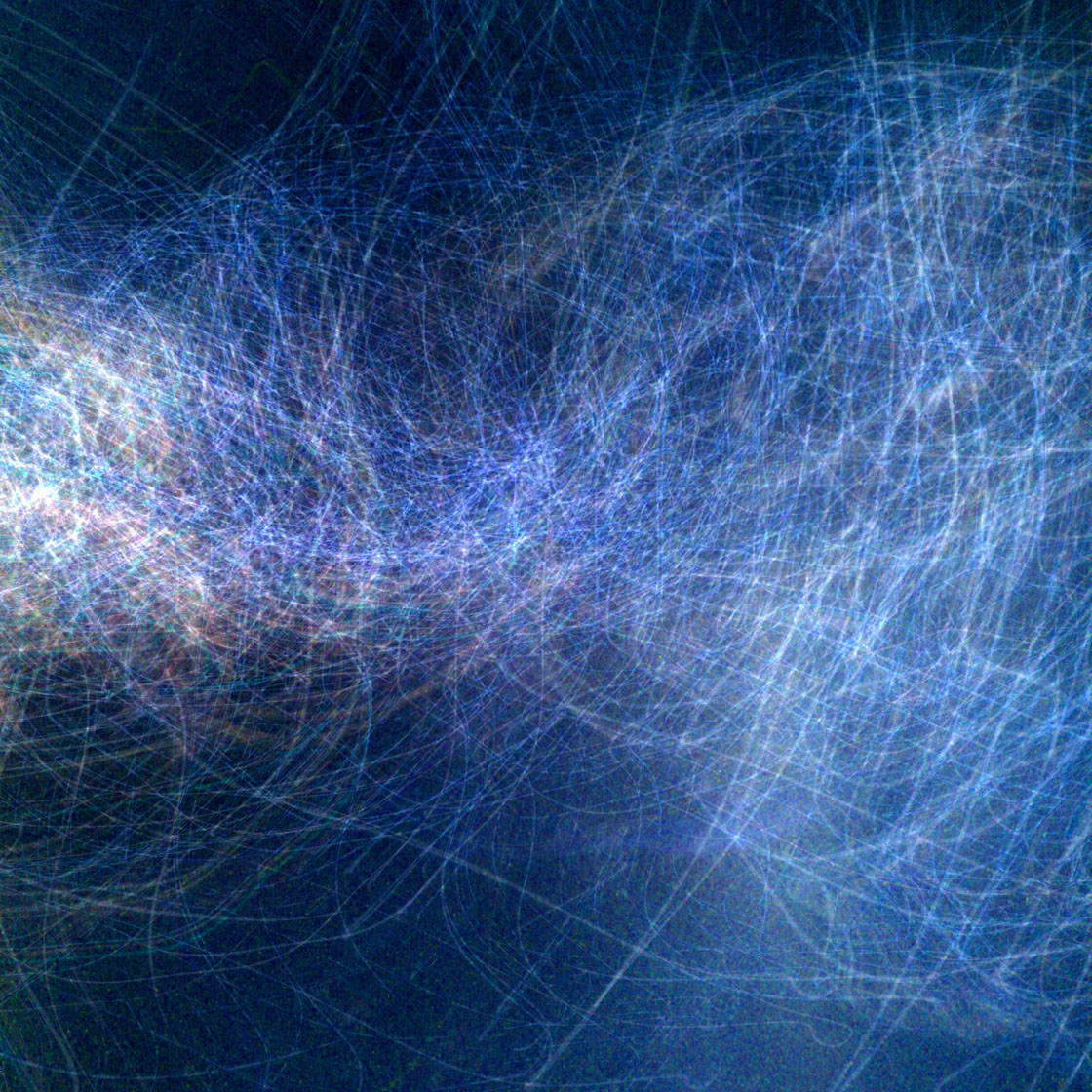
Du kannst auch kreisförmige Lichtspuren erstellen, indem du die Kamera in einer kreisförmigen Bewegung drehst:
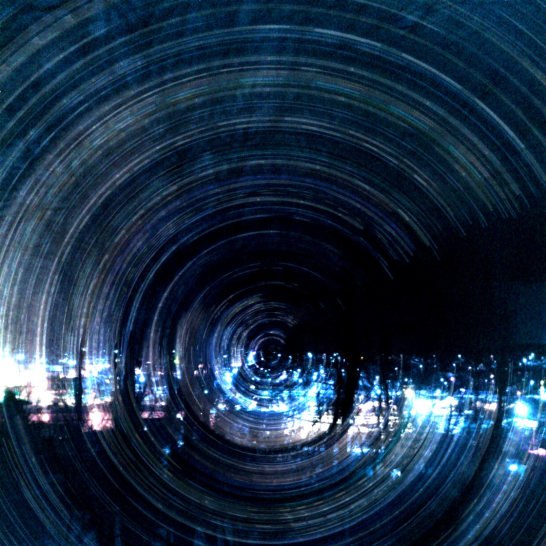
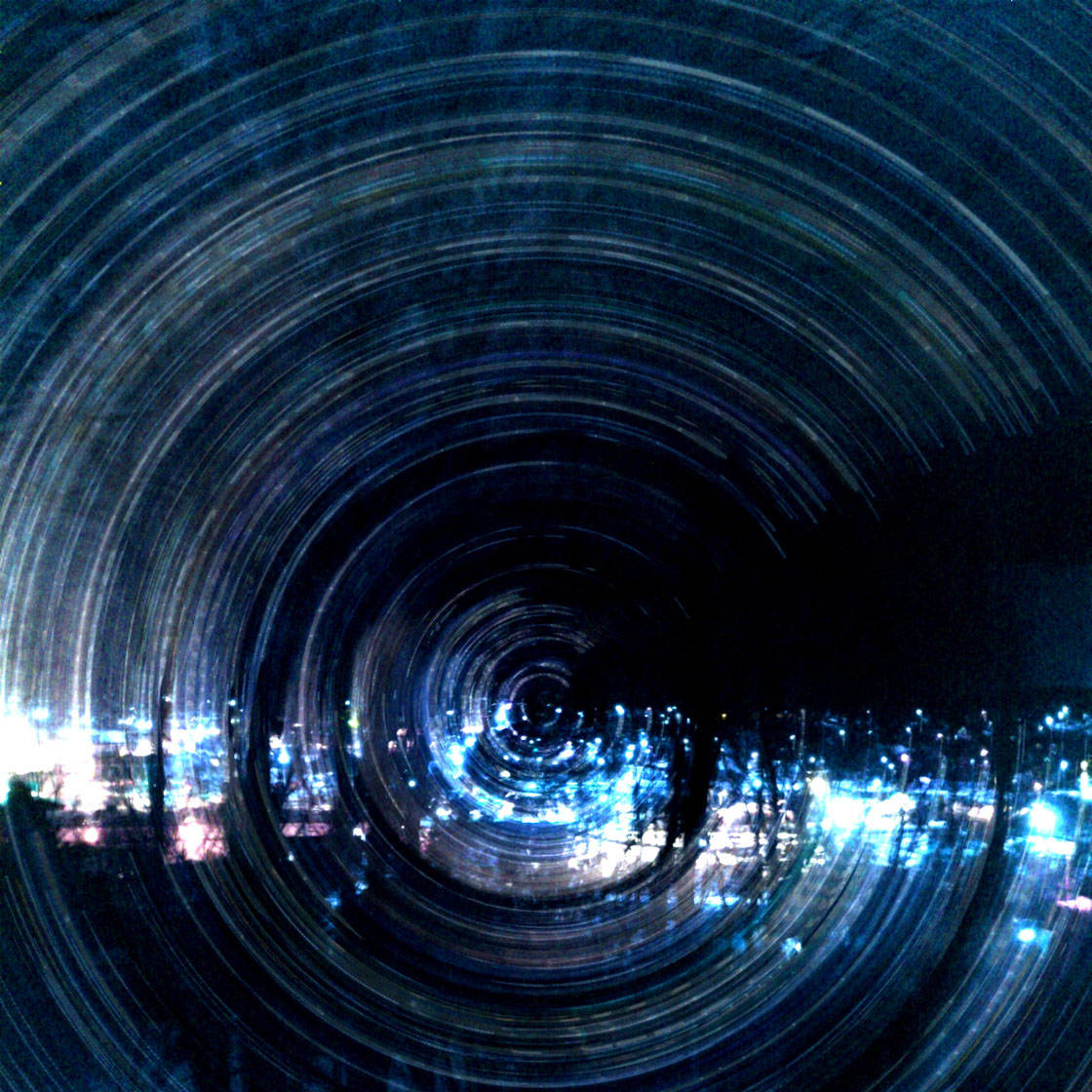
Eines der besten Werkzeuge für die Erstellung kreisförmiger Lichtspuren ist das iOtrip Mini-Stativ. Dieses System eignet sich perfekt für Rotationsfotos, da die Stativhalterung eine reibungslose 360-Grad-Drehung des iPhones während der Aufnahme ermöglicht:


Suchen Sie einfach einen schönen Ort wie diese Bäume, stellen Sie Ihr iOtrip-Stativ mit Ihrem iPhone auf und nehmen Sie dann Ihr Lichtspur-Foto auf, während Sie das Telefon in einem vollständigen Kreis drehen. Unten sehen Sie zwei Ergebnisse dieser Technik:

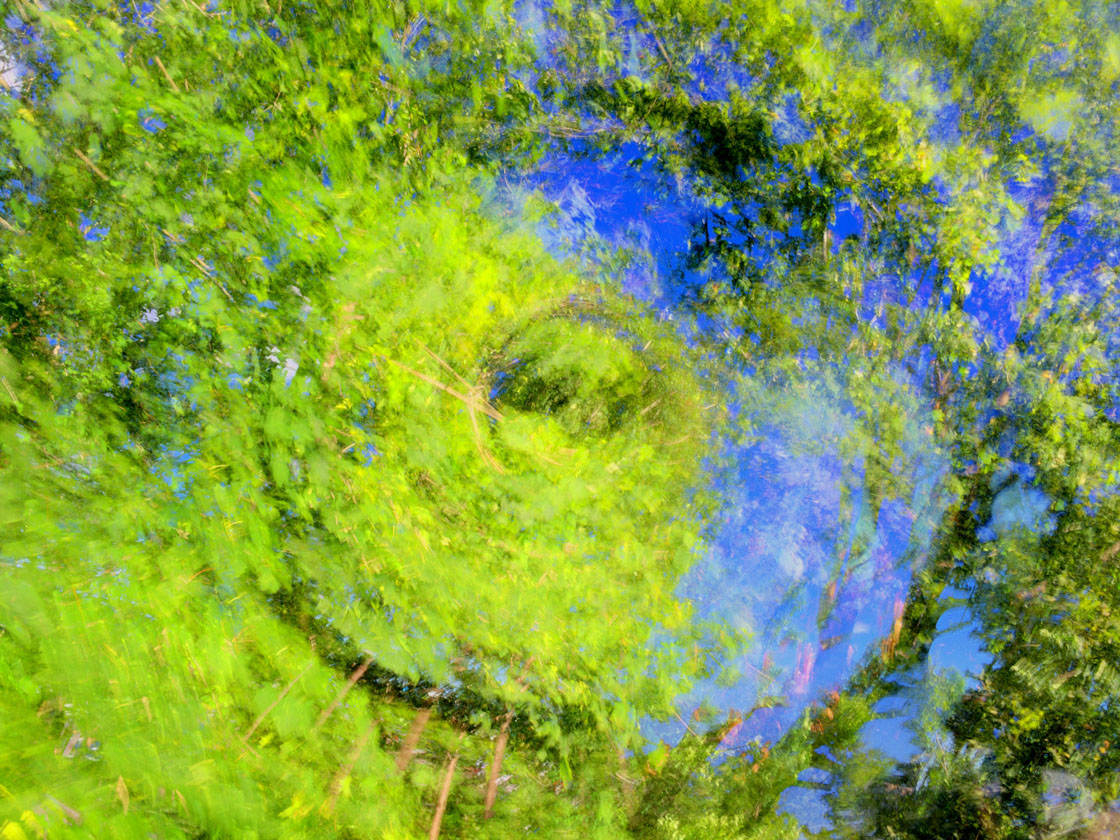
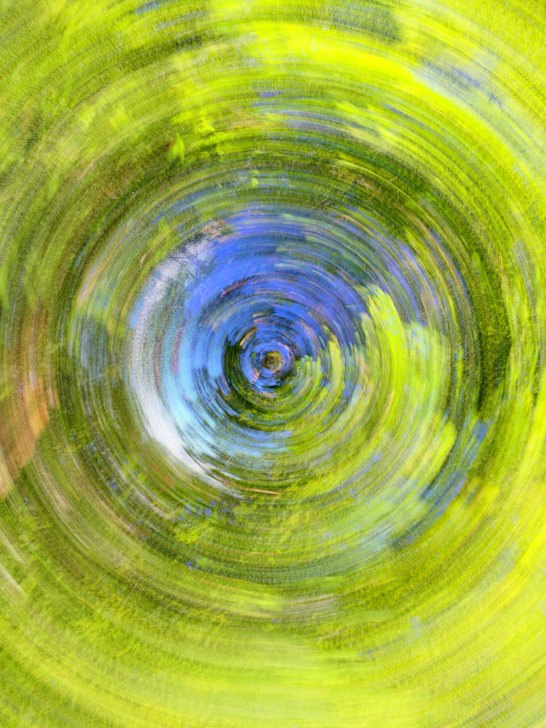
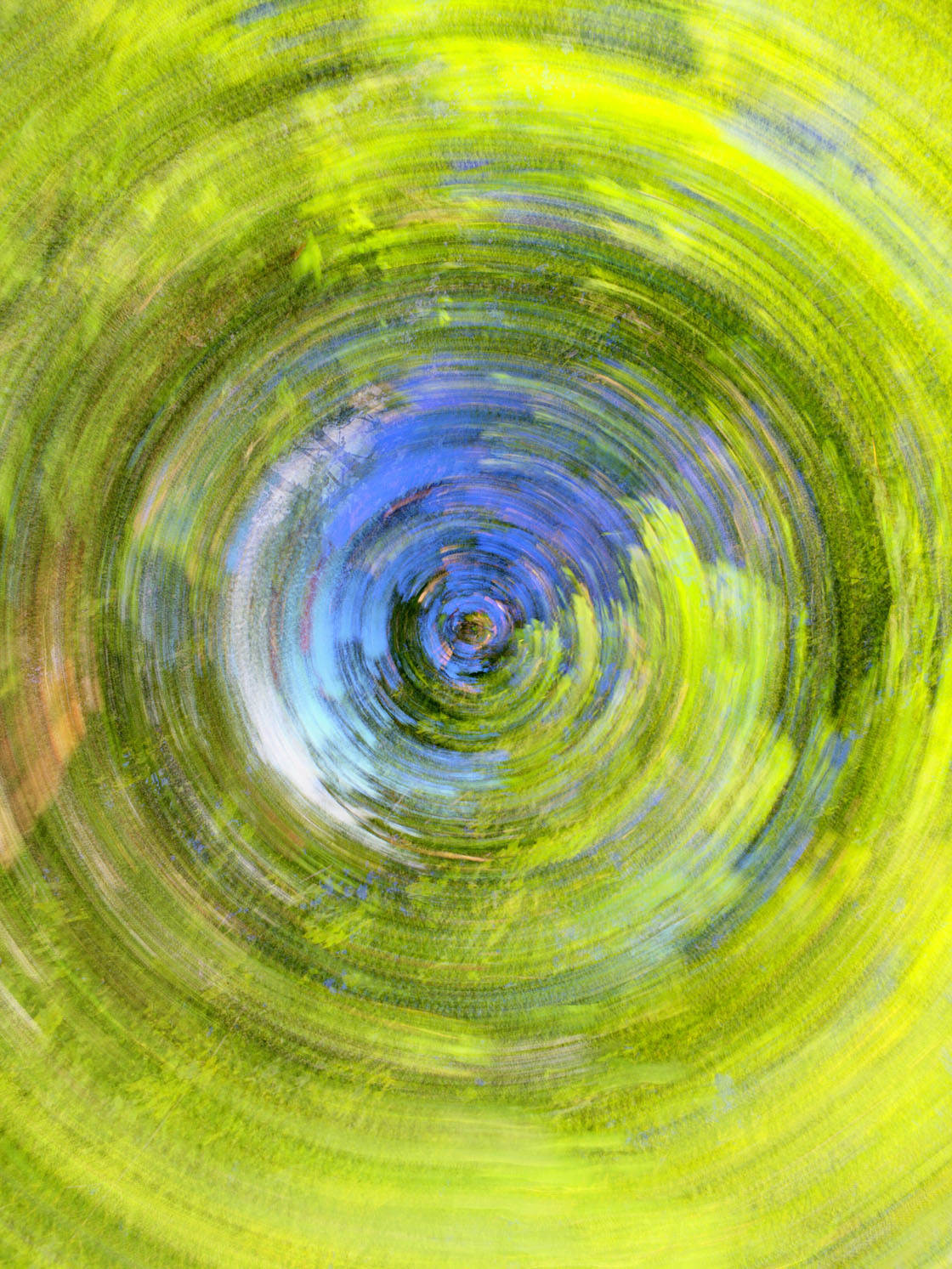
Bewegte Lichtspuren einfangen
Eine andere Möglichkeit, Lichtspuren zu fotografieren, besteht darin, die Kamera ruhig zu halten und eine lange Verschlusszeit zu verwenden, um sich bewegende Lichter wie Feuerwerkskörper oder die Scheinwerfer und Rücklichter von vorbeifahrenden Autos aufzunehmen.
Alle unbewegten Objekte in der Szene erscheinen scharf, während die sich bewegenden Lichter als Lichtspuren im Bild erscheinen:


Um Auto-Lichtspuren zu erstellen, suchen Sie einen Ort mit ständigem Verkehr. Außerdem benötigen Sie ein iPhone-Stativ und eine iPhone-Stativhalterung, damit Sie Ihre Kamera während der Langzeitbelichtung absolut ruhig halten können.
Stellen Sie Ihr Stativ auf und richten Sie Ihr iPhone so aus, dass Sie die Scheinwerfer, Rücklichter oder beides sehen können. Für das Foto unten habe ich ein MeFOTO BackPacker Air-Stativ verwendet. Es ist sehr leicht und tragbar und eignet sich sowohl für iPhones als auch für schwerere Kameras:


Wenn Sie bereit sind, Ihr Lichtspur-Foto zu erstellen, öffnen Sie die Slow Shutter Cam App, tippen Sie auf das Zahnrad-Symbol und wählen Sie dann Lichtspur.
Passen Sie die Schieberegleroptionen an, um Lichtempfindlichkeit, Verschlusszeit und ISO einzustellen. Unten sehen Sie die Einstellungen, die ich für diese spezielle Szene verwendet habe:
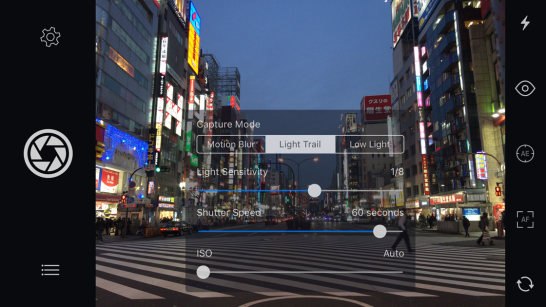
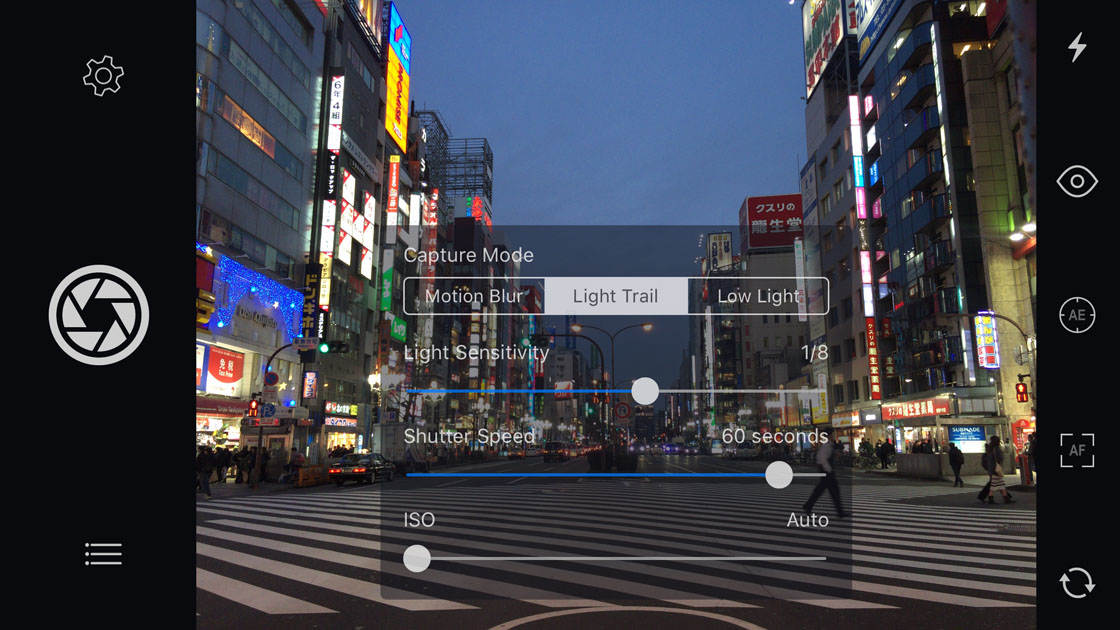
Tippen Sie leicht auf den Auslöser, um Ihr Foto aufzunehmen, und genießen Sie es, wie die App die Lichtspuren einfängt!
Wenn Ihr Foto fertig ist, haben Sie die Möglichkeit, das Lichtspurenbild zu bearbeiten. Wenn dir das Foto so gefällt, wie es ist, tippe einfach auf Speichern. Oder tippen Sie auf Bearbeiten, um die Helligkeit, den Kontrast, die Sättigung oder den Farbton anzupassen:


Für dieses Foto war nur eine kleine Erhöhung der Sättigung erforderlich, um die Farben lebendiger zu machen:


Nachfolgend sehen Sie mein fertig bearbeitetes Lichtspur-Foto der Stadt:


Bewegungsunschärfe verwenden, um sich bewegendes Wasser einzufangen
Eine weitere wichtige Funktion der Slow Shutter Cam App ist die Bewegungsunschärfe. Sie eignet sich hervorragend, um sich bewegende Motive als Unschärfe oder Streifen auf dem Foto erscheinen zu lassen, und sie ist perfekt, um weiche, seidenweiche Wasserfallfotos zu erstellen.
In diesem Abschnitt erfahren Sie, wie Sie sich bewegendes Wasser mit einer langsamen Verschlusszeit aufnehmen können, um wunderschöne, verträumte Bilder wie das folgende zu erstellen:


Um Wasserfälle mit Bewegungsunschärfe zu fotografieren, stellen Sie sicher, dass Sie ein Stativ verwenden, damit alle unbeweglichen Objekte in der Szene scharf im Bild erscheinen.
Tippen Sie in der Slow Shutter Cam App auf das Zahnradsymbol und stellen Sie den Aufnahmemodus auf Bewegungsunschärfe ein. Verwenden Sie die Schieberegler, um die Stärke der Bewegungsunschärfe, die Verschlusszeit und den ISO-Wert einzustellen:
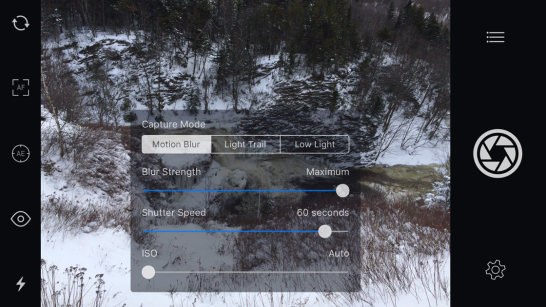
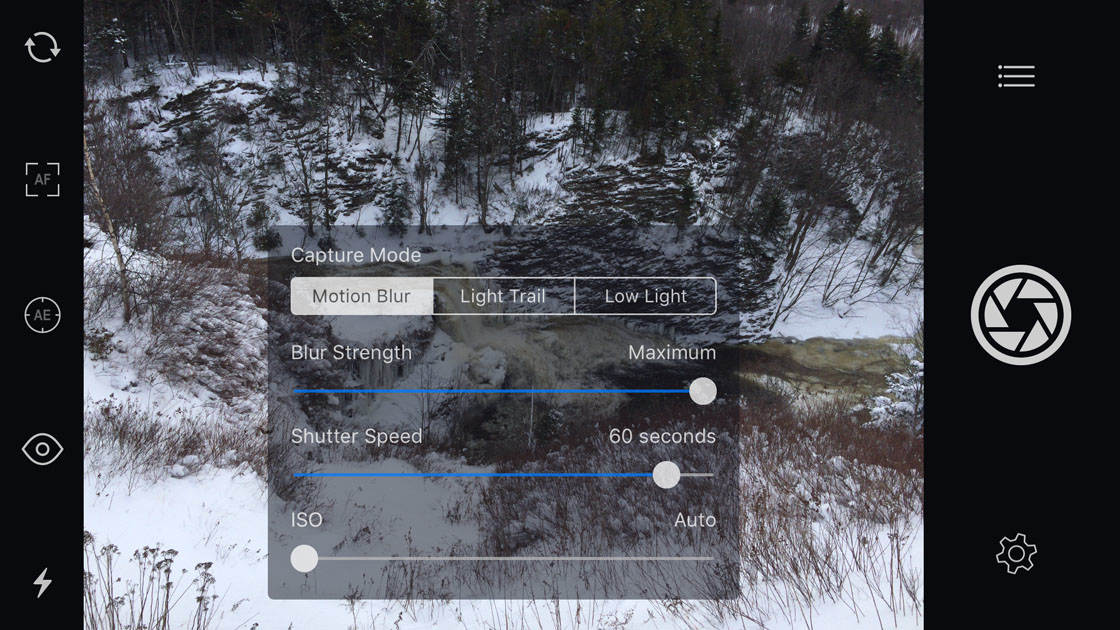
Wenn Sie bereit sind, tippen Sie leicht auf den Auslöser, damit Ihr iPhone nicht verwackelt. Wenn die Belichtung abgeschlossen ist, tippen Sie entweder auf „Bearbeiten“, um Helligkeit, Kontrast und Farbe zu optimieren, auf „Speichern“, um das Foto so zu speichern, wie es ist, oder auf „Löschen“, um das Bild zu löschen und neu zu beginnen.
Für mein Bild habe ich den Kontrast etwas erhöht und dann ein wenig Sättigung hinzugefügt, um die Farben lebendiger zu machen:


Wenn Sie ein einfaches Schwarz-Weiß-Foto möchten, können Sie die Sättigung auf Null reduzieren.
Schließlich habe ich die Helligkeit meines Fotos erhöht:


Wenn Sie mit dem bearbeiteten Bild zufrieden sind, tippen Sie auf „Speichern“, um es in der Fotomediathek Ihres iPhones zu speichern.
Um eine Vorstellung davon zu bekommen, wie gut Slow Shutter Cam ist, sehen Sie sich die Vorher- und Nachher-Aufnahmen unten an. Das erste Bild zeigt die Szene, die mit der nativen Kamera-App aufgenommen wurde – das Wasser erscheint scharf, weil die Kamera eine kurze Verschlusszeit verwendet hat:


Das nächste Foto wurde mit der Slow Shutter Cam-App aufgenommen. Die Bewegungsunschärfe, die durch die langsame Verschlusszeit entsteht, lässt das sich bewegende Wasser glatt und seidig erscheinen:
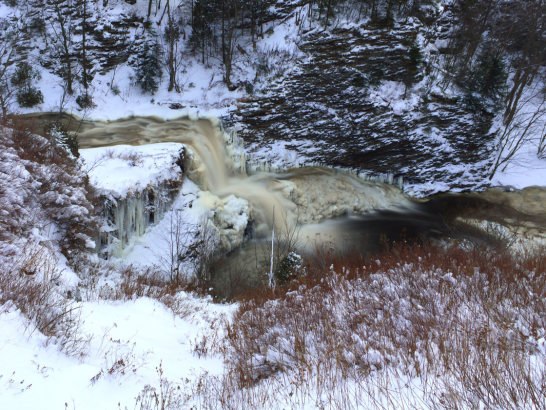

Hochwertige Fotos bei schlechten Lichtverhältnissen aufnehmen
Haben Sie Schwierigkeiten, bei schlechten Lichtverhältnissen gute Fotos aufzunehmen? Ein Mangel an Licht führt oft zu unscharfen und körnigen Bildern, da langsame Verschlusszeiten und hohe ISO-Einstellungen (Lichtempfindlichkeit) erforderlich sind, um eine gute Belichtung zu erzielen.
Die Slow Shutter Cam App verfügt jedoch über eine großartige Low-Light-Einstellung, mit der Sie digitales Rauschen (Körnung) reduzieren können, so dass Sie auch bei schlechten Lichtverhältnissen saubere und scharfe Fotos aufnehmen können.
Da langsame Verschlusszeiten erforderlich sind, um genügend Licht in Ihrem Foto einzufangen, sollten Sie immer ein Stativ verwenden, um Ihre Kamera ruhig zu halten. Wenn du das iPhone in der Hand hältst, verwackelt die Kamera und dein gesamtes Foto erscheint unscharf.
Wenn du deine Kamera eingerichtet hast, öffne Slow Shutter Cam und tippe auf das Zahnradsymbol. Stellen Sie den Aufnahmemodus auf Low Light:
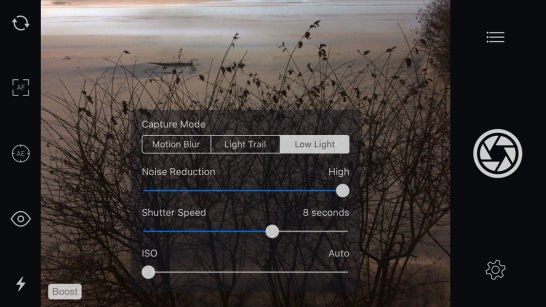
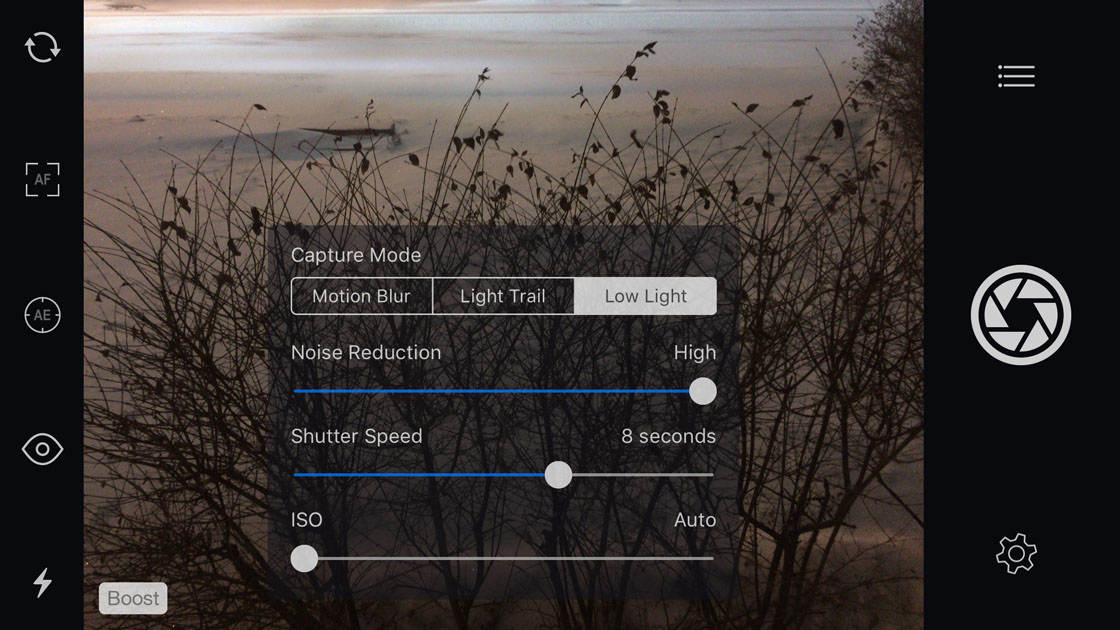
Um die Körnung (digitales Rauschen) in Ihrem Foto zu reduzieren, stellen Sie den Schieberegler für die Rauschunterdrückung auf Hoch. Für den Anfang würde ich empfehlen, die Verschlusszeit auf etwa 8 Sekunden einzustellen, aber möglicherweise müssen Sie dies je nach Ihren eigenen Lichtverhältnissen ändern.
Wenn Sie bereit sind, das Foto aufzunehmen, tippen Sie leicht auf den Auslöser, um das Foto aufzunehmen. Achten Sie darauf, dass Sie das iPhone beim Drücken des Auslösers nicht bewegen, da dies zu Verwacklungen führt, die ein unscharfes Foto zur Folge haben.
Wenn die App Ihr Foto belichtet hat, können Sie das Bild löschen, bearbeiten oder speichern:
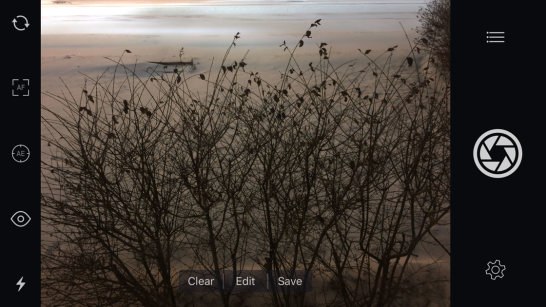
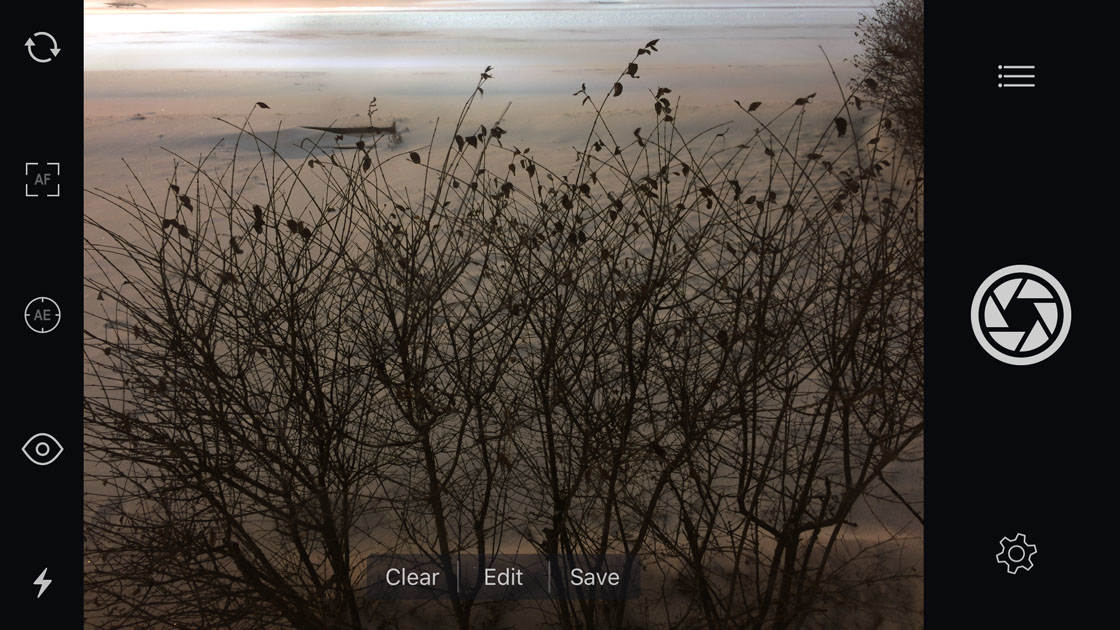
Unten sehen Sie das Bild bei wenig Licht, das ich mit der Slow Shutter Cam App aufgenommen habe:

